رفع مشکل دیر خاموش شدن کامپیوتر در 4 مرحله!
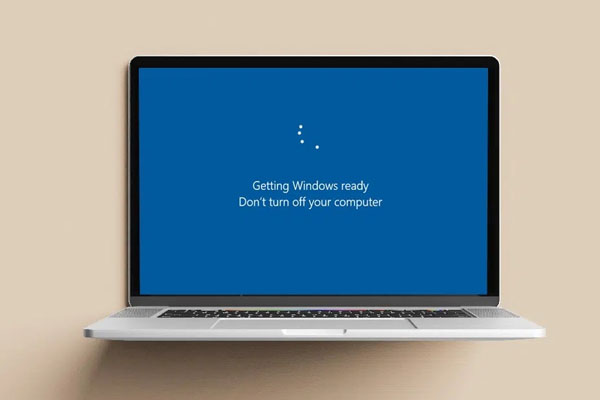
وقتی کامپیوتری را خاموش میکنید، این دستگاه باید مجموعهای از فرآیندها را طی کند. در این زمان همه برنامهها بسته میشود، خدمات در حال اجرا متوقف میشود و هر دادهای را که ویندوز باز کرده بود ذخیره میشود.
این فرآیند بسته به اینکه کامپیوتر هنگام خاموش شدن با چه حجمی از برنامهها کار میکند، میتواند از 2 ثانیه تا 20 دقیقه طول بکشد. اما دلیل دیر خاموش شدن کامپیوتر چیست؟
هرچه رایانه شما کندتر خاموش شود، فرآیندها و برنامههای بیشتری باید متوقف شده و تنظیمات بیشتری باید ذخیره شوند. پس دلیل زمانبر بودن این فرایند مشخص است. خوشبختانه، راهکارهای مختلفی برای رفع مشکل دیر خاموش شدن کامپیوتر وجود دارد. به همین دلیل در این مقاله به بررسی رفع مشکل دیر خاموش شدن کامپیوتر در 4 مرحله ساده میپردازیم.
- برای رفع مشکل دیر خاموش شدن کامپیوتر، میبایست قبل از خاموش کردن سیستم خود، تمام برنامههایی را که باز کردهاید ببندید.
- یک دلیل دیر shutdown شدن کامپیوتر وجود سرویسهایی با حجم بالاست. شما باید آنها را متوقف کنید.
- بسیاری از رایانهها دارای ویروسها و نرمافزارهای جاسوسی پنهان هستند که همین امر باعث بروز مشکل دیر خاموش شدن کامپیوتر میشود.
- یکی از بزرگترین دلایل خاموش شدن آهسته رایانهها، داشتن تنظیمات خراب و خطا در پایگاه داده «registry» است.
رفع مشکل دیر خاموش شدن کامپیوتر
برای شناسایی علت دیر خاموش شدن کامپیوتر یا لپتاپ شخصی خود و رفع مشکل آن، مراحل زیر را دنبال کنید:
1. تمام برنامههای غیر ضروری را ببندید
قبل از خاموش کردن سیستم خود، باید تمام برنامههایی را که باز کردهاید ببندید. وقتی ویندوز خاموش میشود، اولین کاری که انجام میدهد این است که بسیاری از برنامههایی را که روی رایانه شخصی خود باز کردهاید، ببندد. اما اغلب اتفاق میفتد که یک برنامه باعث میشود تا رایانه شما دیرتر خاموش شود.
برای رفع این مشکل، شما باید CTRL + ALT + DEL را همزمان فشار دهید و سپس روی زبانه “Processes” کلیک کنید. با این کار لیستی از تمام برنامههایی که در حال اجرا هستند، به شما نمایش داده میشود.
این عملیات به شما این امکان میدهد تا برنامههایی را که در حال اجرا هستند را متوقف کنید. همچنین به سیستم اجازه میدهد تا بسیاری از برنامههایی را که میتوانند منجر به مشکل دیر خاموش شدن ویندوز شوند را دور بزند.

سرویس تعمیر کامپیوتر و لپتاپ را از کارشناسان کاربلد آچاره بخواهید!
- تعمیر کامپیوتر، لپتاپ، ایمک، مکبوک
- نصب ویندوز و رفع مشکلات نرمافزاری
- نصب آنتیویروس و ویروسیابی
- نصب انواع نرمافزارها
 تعمیرات تخصصی کامپیوتر و لپتاپ با تیم آچاره
تعمیرات تخصصی کامپیوتر و لپتاپ با تیم آچاره
- تعمیر کامپیوتر، لپتاپ، ایمک، مکبوک
- نصب ویندوز و رفع مشکلات نرمافزاری
- نصب آنتیویروس و ویروسیابی
- نصب انواع نرمافزارها
 تعمیرات تخصصی کامپیوتر و لپتاپ با تیم آچاره
تعمیرات تخصصی کامپیوتر و لپتاپ با تیم آچاره2. توقف خدمات
«سرویسها» در ویندوز مجموعهای از فرآیندها هستند که در پسزمینه رایانه شخصی شما اجرا میشوند. آنها به رایانه شما کمک میکنند تا بسیاری از وظایف مختلف را انجام دهد.
یک دلیل دیر shutdown شدن کامپیوتر وجود سرویسهایی با حجم بالاست. در این شرایط شما باید این سرویسها را متوقف کنید. از جمله سرویسهایی با حجم بالا عبارتند از: remote assistance، fast user switching و موارد دیگر.
برای رفع مشکل دیر خاموش شدن کامپیوتر در این مرحله، باید روی START > RUN کلیک کنید و سپس “services.msc” را تایپ کنید.
در صفحهای که ظاهر میشود، روی دکمه “Terminal Services” کلیک کنید و سپس برای تمام سرویسهای داخل آن، باید “Startup Type” را روی “Disabled” قرار دهید.
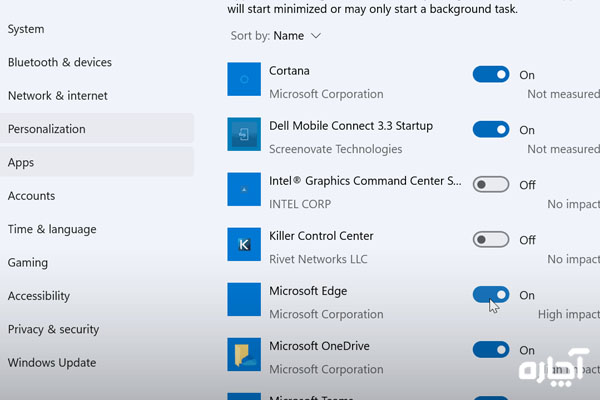
3. ویروس ها را پاک کنید
بسیاری از رایانهها دارای ویروسها و نرمافزارهای جاسوسی پنهان هستند. همین امر موجب بروز مشکل دیر خاموش شدن کامپیوتر میشود. این موضوع در واقع یک مشکل بزرگ است؛ زیرا این ویروسهای پنهان روی رایانه شخصی شما اجرا میشوند. سپس از خاموش شدن آن جلوگیری میکنند.
این مسئله همچنین ناهنجاریهایی را نشان میدهد که سیستم شما برای مقابله با آن طراحی نشده است. توصیه میشود برای پاکسازی ویروسهایی که ممکن است روی رایانه شخصی شما وجود داشته باشد، از برخی نرمافزارهای آنتیویروس استفاده کنید.

4. پاک کننده رجیستری (registry cleaner)
یکی از بزرگترین دلایل خاموش شدن آهسته رایانه، داشتن تنظیمات خراب و خطا در پایگاه داده “registry” است. رجیستری جایی است که ویندوز تمام تنظیمات و گزینهها را برای رایانه شما نگه میدارد و به رایانه شما اجازه میدهد تنظیمات مختلف را در همان مکان به خاطر بسپارد.
هنگامی که رایانه شخصی خود را خاموش میکنید، باید تمام این تنظیمات را ذخیره کند. اما بسیاری از کامپیوترها در تلاش برای انجام این کار، اغلب آن را به روش اشتباه ذخیره میکنند. این امر باعث میشود که آنها خراب شوند و آسیب ببینند. همچنین میتواند منجر به بروز مشکل دیر خاموش شدن کامپیوتر شما شود.
محاسبه رایگان هزینه تعمیر لپتاپ و کامپیوتر!
برای رفع این مشکل، میتوانید از یک “registry cleaner” برای اسکن پایگاه داده رجیستری و سایر فایلهای مهم ویندوز استفاده کنید. با این کار فایلهای آسیبدیدهای که باعث خاموش شدن آهسته سیستم شما میشوند را حذف کنید.
پس برای انجام این کار، باید یک “registry cleaner” را از اینترنت دانلود کرده، آن را نصب کنید و اجازه دهید کامپیوتر شما را اسکن کند. سپس این نرمافزار هر یک از فایلهای آسیبدیده داخل سیستم شما را حذف میکند و به سیستم اجازه میدهد تا سریعتر خاموش شود.

سخن پایانی
دیر خاموش شدن کامپیوتر، میتواند در مدت زمان کمی منجر به ایجاد یک نقص در سیستم شما شود؛ به همین دلیل در این مقاله به بررسی رفع مشکل دیر خاموش شدن کامپیوتر در چهار مرحله پرداختیم.
فراموش نکنید که شما برای تعمیر کامپیوتر خود میتوانید از تیم متخصصین آچاره کمک بخواهید. به این منظور کافیست سفارش خود را در سایت ثبت کنید یا با شماره 1471 تماس بگیرید تا تکنسینهای آچاره در کوتاهترین زمان ممکن در محل موردنظر شما حاضر شوند.






